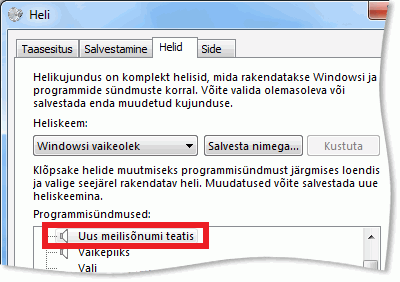Kui Rakenduses Outlook for Windows saabub uus sõnum, esitatakse lühike heli. Heli saab välja lülitada või asendada arvutis mis tahes WAV-helifailiga.
Muutke heli Windowsis juhtpaneeli kaudu. Kui soovite heli välja lülitada, kasutage Outlooki Backstage'i vaadet.
Uue meiliheli muutmine Windowsis
Heli kuvatakse erinevates Juhtpaneel asukohtades olenevalt sellest, millist Microsoft Windowsi operatsioonisüsteemi kasutate, valitud Juhtpaneel vaadet ja seda, kas kasutate uus Outlook või klassikalist Outlooki versiooni.
-
Väljuge rakendusest Outlook.
-
Avage juhtpaneel.
Lihtsaim viis dialoogiboksi Heli leidmiseks on avada Windowsis aken Juhtpaneel ja seejärel tippida akna ülaservas väljale Otsing tekst Heli.
-
Klõpsake dialoogiboksi Heli vahekaardi Helid jaotise Programmisündmused jaotises Windows juhtelementi Uue meilisõnumi teatis.
-
Klõpsake nuppu Sirvi ja valige erinev helifail.
Märkus.: Toetatakse vaid WAV-helifaile. Muid helifailivorminguid (nt MP3 või AAC) ei saa kasutada. Saate oma helitöötluse lemmikprogrammi abil muud helifailivormingud võib-olla WAV-failiks teisendada.
-
Klõpsake nuppu OK.
-
Käivitage Outlook uuesti.
Uue meiliheli sisse- või väljalülitamine Windowsis
-
Klõpsake menüüd Fail.
-
Klõpsake kategooriat Suvandid.
-
Märkige või tühjendage menüü Elektronpost jaotises Sõnumi saabumisel ruut Esita heli.